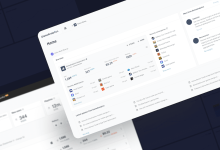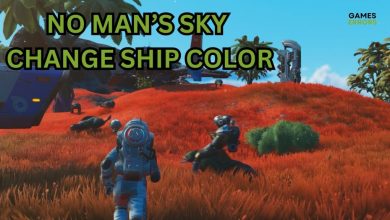.
xINSTALE CLICANDO NO ARQUIVO PARA DOWNLOAD
A Focus Entertainment acaba de lançar o tão esperado Total War Warhammer 40000 Boltgun e os jogadores já estão enfrentando problemas com o lançamento do jogo.
Armado com mecânica de jogo moderna, uma infinidade de opções de armas e sangue coagulado, o jogo de tiro no estilo dos anos 90 é definitivamente um assunto cativante.
Mas de que adianta se o jogo se recusa a começar?
Felizmente, descobrimos algumas soluções alternativas que você pode usar quando o Warhammer 40000 Boltgun não iniciar.
Continue lendo para saber quais são.
Por que o Warhammer 40000 Boltugun não é lançado?
Pode haver mais de um motivo pelo qual o Total War Warhammer não inicia após o iniciador.
Algumas delas são:
- Arquivos de jogo ausentes ou corrompidos
- Drivers de GPU desatualizados
- Problemas relacionados a frameworks de jogos
- Versão desatualizada do Windows
- Problemas de compatibilidade com PC
- Aplicativos de segundo plano desnecessários
- Intervenção antivírus
Como consertar o aplicativo Warhammer 40k não está funcionando?
Existem algumas ideias de solução de problemas que os jogadores relataram funcionar quando o Warhammer 40000 Boltgun não inicia.
Mas antes de experimentá-los, certifique-se de realizar as seguintes verificações preliminares:
- Verifique se o seu PC atende aos requisitos do sistema Warhammer 40.000: Boltgun.
- Certifique-se de que seu PC tenha a versão mais recente do Windows instalada.
- Verifique se o seu dispositivo tem uma conexão de internet adequada.
- Feche todos os aplicativos de segundo plano desnecessários.
Depois de verificar o acima, você pode prosseguir com as soluções a seguir, uma a uma, até que o problema seja resolvido.
- Atualizar drivers gráficos
- Atualize as estruturas do jogo
- Reparar arquivos corrompidos do Windows
- Aumentar RAM virtual
1. Atualize os drivers gráficos
Tempo necessário: 5 minutos.
Os jogos travam na inicialização ou não iniciam geralmente devido a um problema centrado na GPU. Você pode atualizar os drivers da placa gráfica do seu sistema nas etapas a seguir quando o Warhammer 40000 Boltgun não iniciar para resolver o problema.
- Imprensa janelas + x e vai para Gerenciador de Dispositivos.
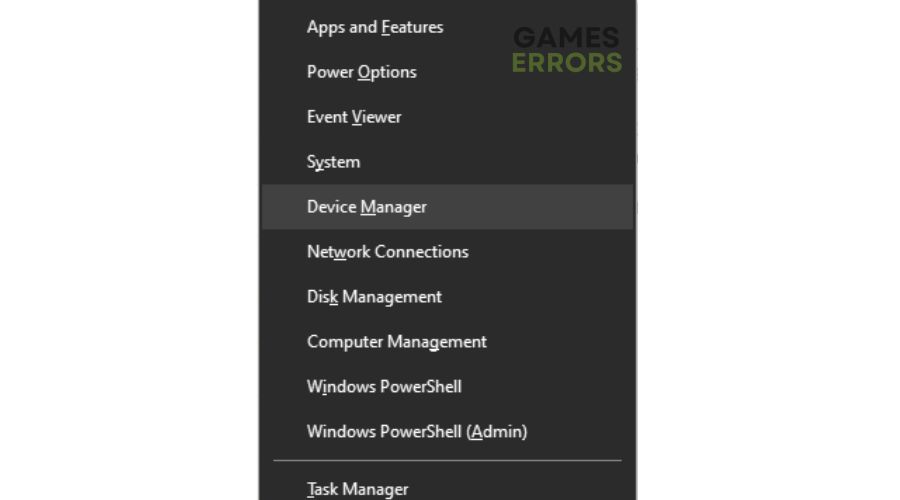
- A seguir, clique em Adaptadores de vídeo e clique com o botão direito do mouse na placa gráfica em uso.
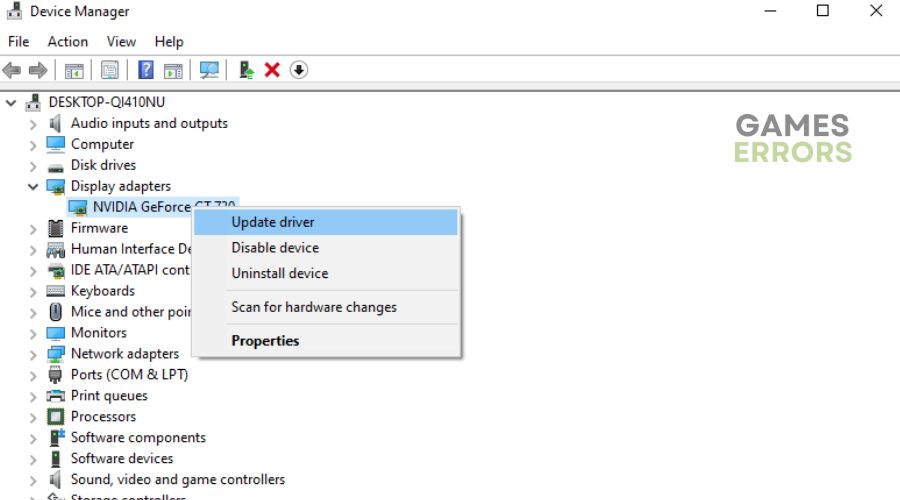
- Clique em Atualizar driver.
- Finalmente, selecione Pesquise drivers automaticamente para o seu PC baixar e instalar automaticamente atualizações de GPU.
Caso você esteja procurando uma maneira mais segura e rápida de atualizar os drivers, acesse o DriverFix e faça o seguinte.
- Baixe e instale DriverFix.
- Abra o aplicativo para começar a procurar por atualizações de driver.

- Após a conclusão da digitalização, clique em Atualize todos os drivers agora.

Assim que a atualização estiver instalada, reinicie o seu PC para corrigir o problema.
2. Atualize as estruturas do jogo
Muitas vezes, os jogadores relataram enfrentar o problema do Warhammer 40000 Boltgun não iniciar porque não tinham estruturas de jogo como Visual C++ Redistributable, DirectX e .NET instaladas.
Baixar e atualizar essas estruturas de jogo das seguintes maneiras pode ajudar a corrigir esses problemas.
- Baixe a estrutura .NET, o DirectX Runtime e os pacotes Visual C++.
- Atualize o Microsoft Visual C++ Redistributable acessando o caminho da pasta C:Program Files (x86)SteamsteamappscommonSteamworks Shared_CommonRedistvcredist e depois executando o arquivo vc_redist.x64.exe em todas as pastas disponíveis.
- Atualize o DirectX indo para o caminho da pasta C:Program Files (x86)SteamsteamappscommonSteamworks Shared_CommonRedistDirectX e depois executando o arquivo DXSETUP.exe.
Reinicie o seu PC para aplicar essas alterações.
3. Repare arquivos corrompidos do Windows
Vários jogadores relataram que, frequentemente, o Warhammer 40000 Boltgun não será iniciado se os arquivos do Windows do seu PC estiverem danificados ou corrompidos.
Para corrigir isso, você tem 2 soluções.
Primeiro, faça uma verificação do DISM.
- Tipo “cmd” no Começar barra de pesquisa para abrir o prompt de comando.
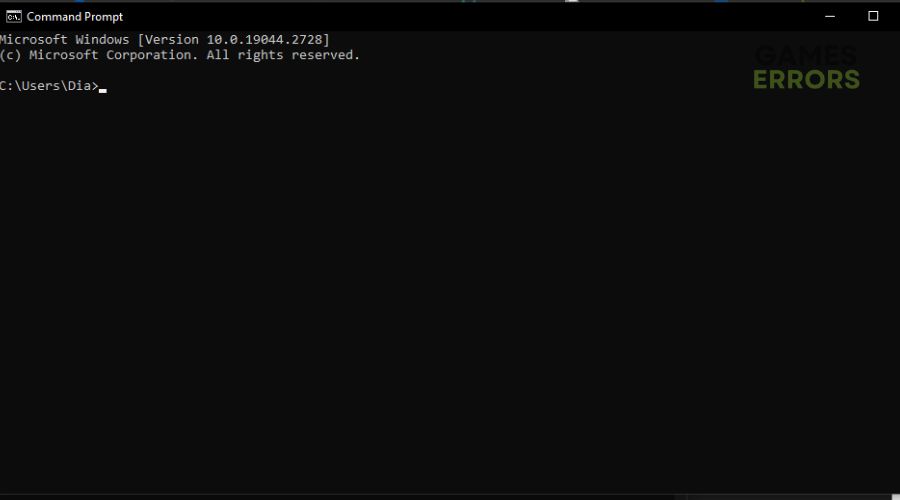
- Digite estes comandos:
- Dism /Online /Cleanup-Image /ScanHealth
- Dism /Online /Cleanup-Image /CheckHealth
- Dism /Online /Cleanup-Image /RestoreHealth
Em segundo lugar, faça uma varredura SFC.
- Abra o prompt de comando digitando “cmd” no Começar Barra de pesquisa.
- Execute-o como administrador e digite o comando “sfc /scannow”.
4. Aumente a RAM virtual
Caso o Warhammer 40000 Boltgun não seja iniciado mesmo depois de atualizar os drivers da GPU e reparar os arquivos do Windows, tente expandir as configurações de RAM virtual do seu sistema.
- No seu PC, vá para Configurações Avançadas do Sistema e clique em Configurações.
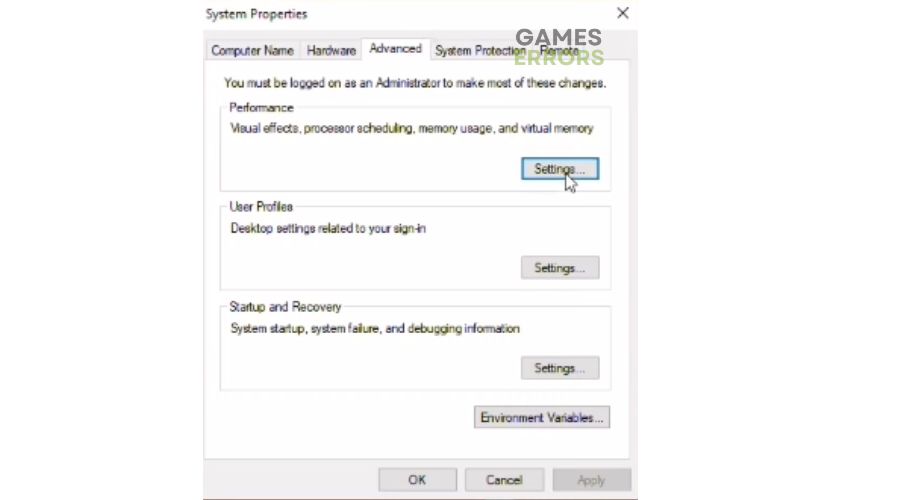
- Agora, clique em Personalizado.
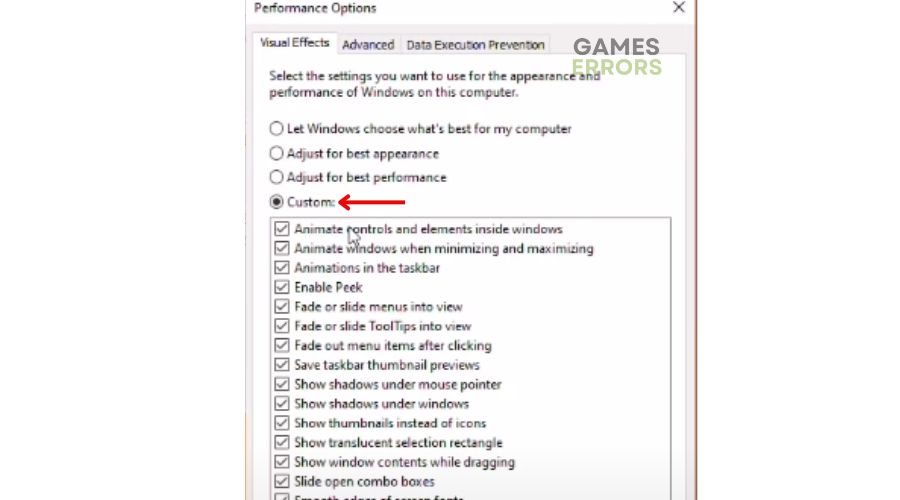
- Em seguida, dirija-se ao Avançado guia e clique em Mudar abaixo Memória virtual.
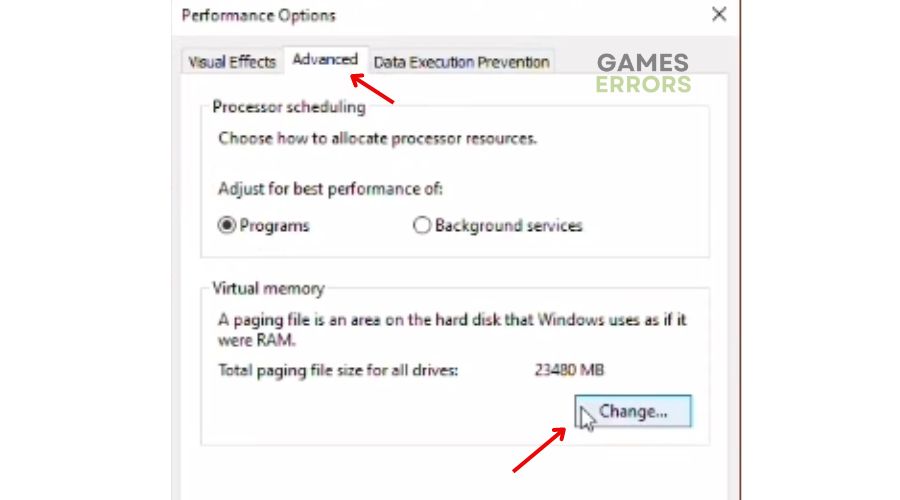
- Agora, sob Tamanho personalizadodefina os dois Tamanho inicial e a Tamanho máximo para 4096 e aperte OK.
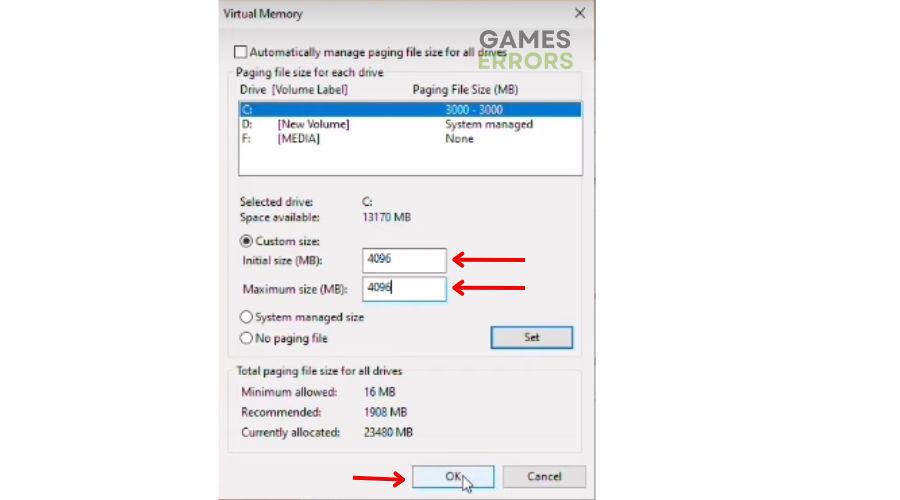
Agora verifique se o problema ainda persiste.
Algumas outras correções que você pode tentar:
Caso nenhuma das soluções acima consiga corrigir o problema com o Warhammer 40000 Boltgun não sendo iniciado, aqui estão algumas outras correções comprovadas que você pode tentar.
- Atualizar arquivos do jogo
- Execute o jogo como administrador
- Execute o jogo em modo de compatibilidade
- Ativar o modo de alto desempenho
- Inicie o jogo a partir de arquivos locais
- Underclock de CPU e GPU
- Desative o Firewall e o Antivírus do Windows
- Desinstale e reinstale o jogo
- Inicialização limpa do seu PC
- Entre em contato com o suporte ao cliente
Se você encontrar uma adição valiosa a essas correções que seus colegas jogadores podem tentar quando o Warhammer 40000 Boltgun não for iniciado, deixe-os nos comentários.
Enquanto isso, você também pode tentar nossas correções para jogos travando após instalar uma nova RAM, se estiver enfrentando o mesmo.
Se você encontrar algum problema ou erro ao jogar seus jogos favoritos e precisar de suporte, sinta-se à vontade para entrar em contato conosco aqui. Nossa equipe está sempre pronta para ajudá-lo e garantir que sua experiência de jogo seja perfeita e agradável.
.